Install WireGuard on GL-iNet
1. Generer konfigurasjonen(e) du ønsker
2. Configure WireGuard
Naviger til VPN → WireGuard client
Click on Set up WireGuard manually
A new window will pop up. Click on Configuration. Copy and paste the following text into the text window:
Click on Next 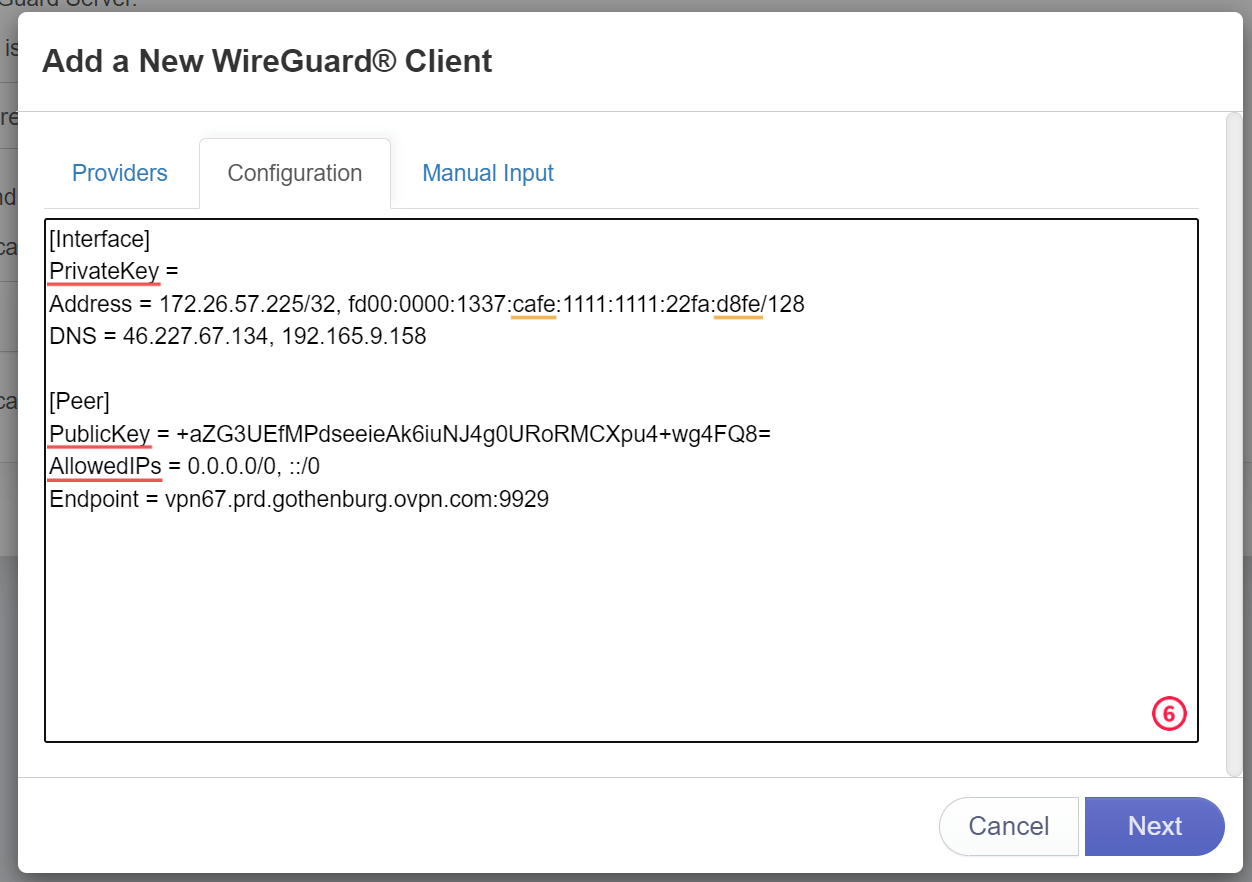
Enter the connection name into the Name field 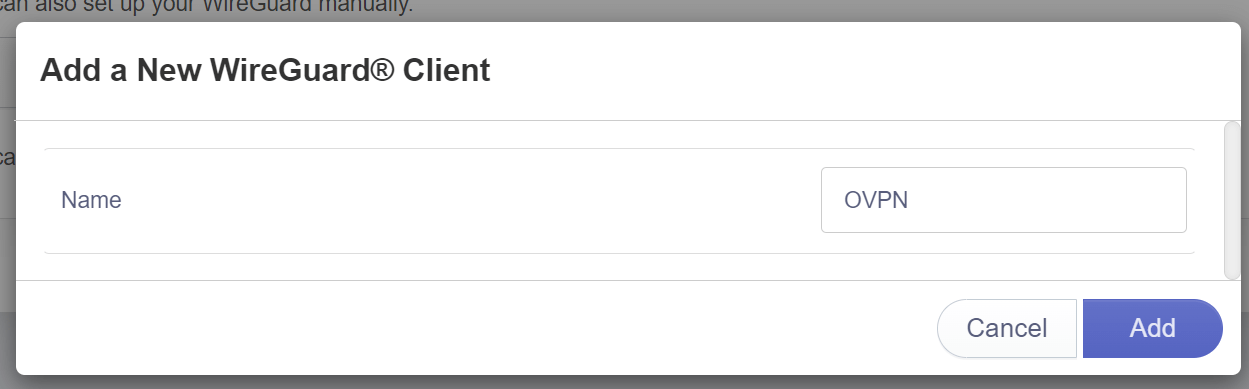
Totalt eierskap av infrastruktur
All maskinvaren som brukes til å drive OVPN eies av oss. Alle VPN-servere opererer uten harddisker, siden operativsystemet bare ligger i RAM-minnet.
Learn more3. Change DNS servers
Naviger til More settings → Custom DNS Server
Make sure DNS Rebinding Attack Protection is enabled
Make sure Override DNS Settings for All Clients is enabled
Make sure DNS over TLS (CloudFlare or NextDNS) is disabled
Make sure Dnscrypt-Proxy Settings is disabled
Make sure Manual DNS Server Settings is enabled
In the DNS1 Server1 and DNS Server2 fields, enter the following information:
- 46.227.67.134
- 192.165.9.158
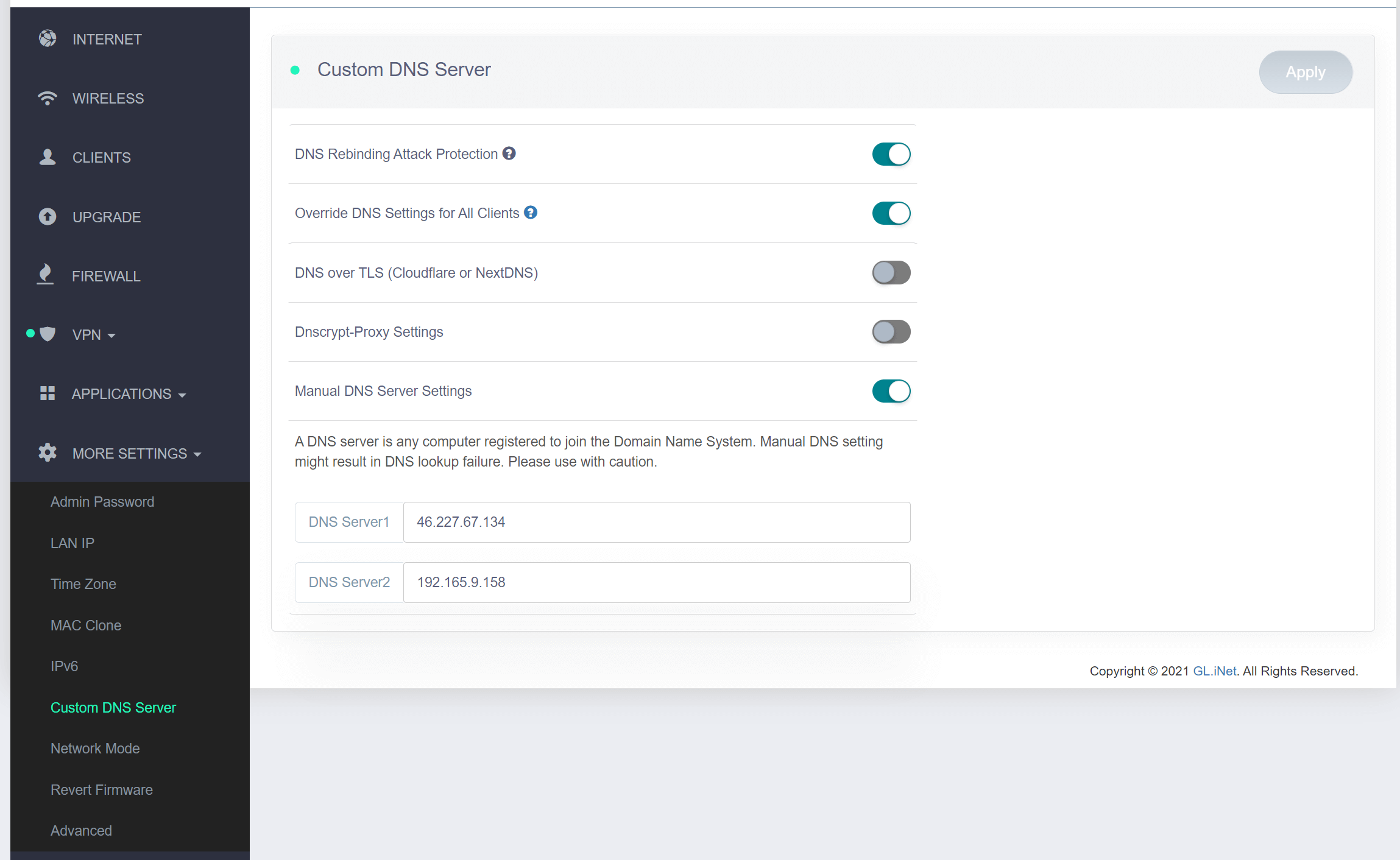
Click on Apply
4. Koble til OVPN
Naviger til VPN → WireGuard client
To connect, select the WireGuard profile you configured in step 2 and click Connect
If everything went well, an IP address should appear in the IP Address field, and the status of the
WireGuard Client should turn green. 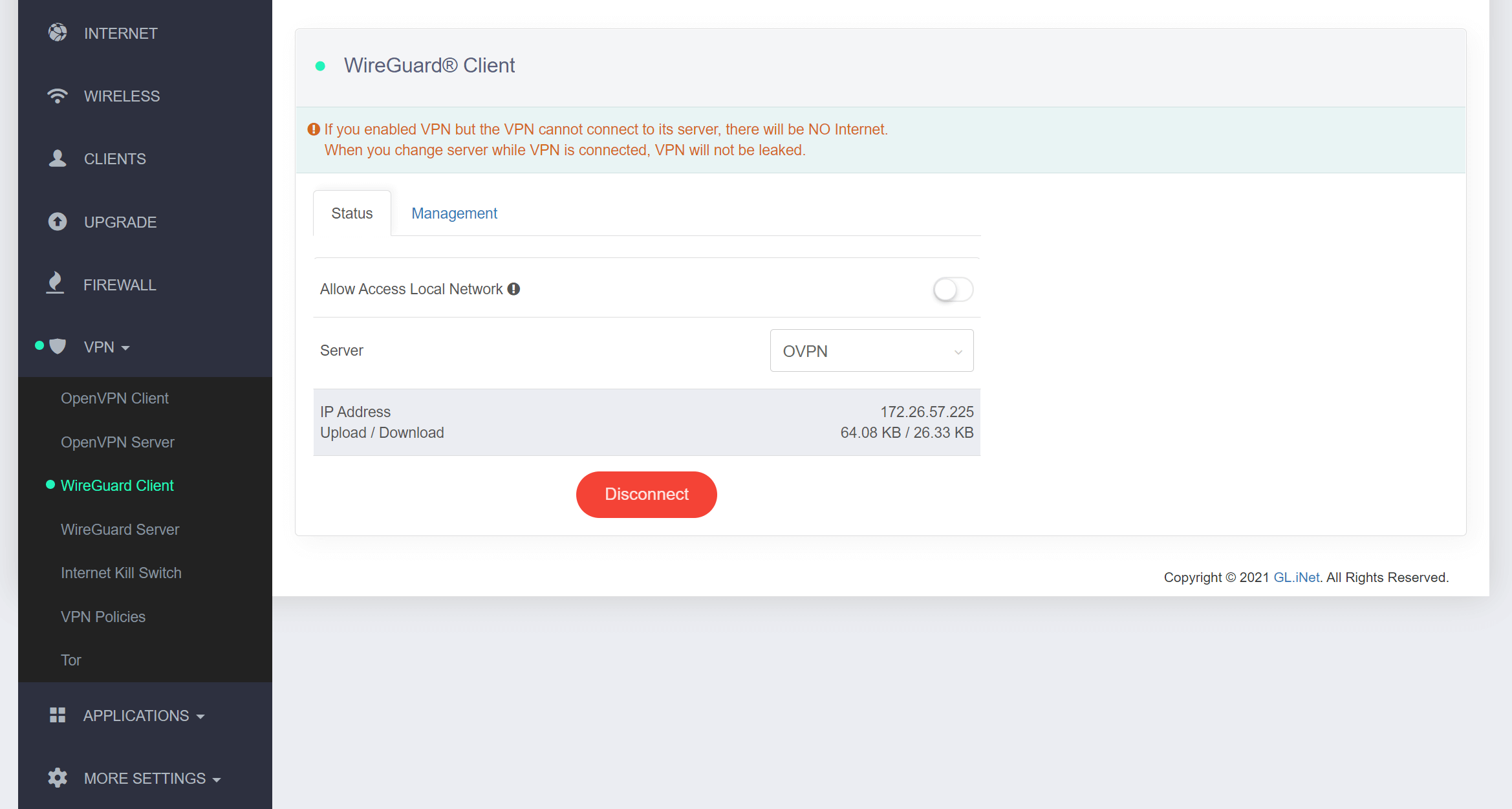
5. Kontroller at tilkoblingen var vellykket
Du bør nå være koblet til OVPN og kunne surfe trygt på Internett. For å sikre at alt ble riktig konfigurert, vennligst sjekk dashbordet for å bekrefte at du er tilkoblet.

